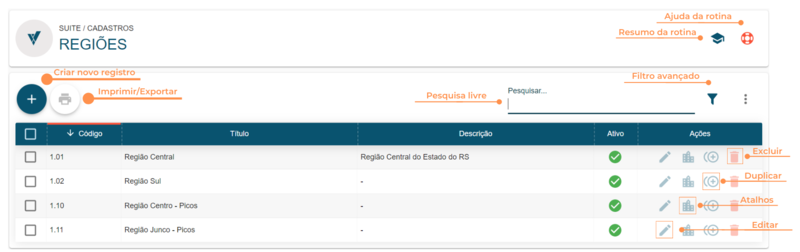Regiões
Rotina
Suíte / Cadastros / Regiões
Objetivo da rotina
Permite o cadastro e o gerenciamento de Regiões, que são vinculadas em Pessoas - Completo e nas Rotas, cadastradas dentro do sistema. Após o vínculo de regiões algumas análises são possíveis, tais como análises de solicitações atendidas e documentos emitidos.
Principais conceitos
- Regiões: No ERP Voalle, a Região é um agrupador de municípios/cidades.
Requisitos
Para que seja possível cadastrar e configurar uma Região, antes é necessário:
- Cadastrar os Municípios que farão parte da Região - em Suíte / Cadastros / Municípios;
Visão geral
A seguir serão apresentados os principais ícones de ação que você utilizará nesta rotina.
Resumo da Rotina ![]() : Aqui você vê informações sobre as principais funções da rotina.
: Aqui você vê informações sobre as principais funções da rotina.
Ajuda da Rotina ![]() : Ao clicar no ícone, você é direcionado à pagina da Wiki com o conteúdo sobre a rotina.
: Ao clicar no ícone, você é direcionado à pagina da Wiki com o conteúdo sobre a rotina.
Filtro Avançado ![]() : Utilize filtros para buscar itens da rotina.
: Utilize filtros para buscar itens da rotina.
Pesquisar: Faça uma pesquisa livre por palavras e itens da rotina.
Ações da rotina
Como cadastrar uma Região
1. Para adicionar uma nova Região, clique no botão "Criar Novo Registro" ![]() .
.
2. Na janela, insira as informações necessárias nos campos, respeitando as obrigatoriedades de preenchimento.
DETALHES
- Código: número para classificação e ordenação do cadastro;
- Título: nome da Região;
- Descrição: informações sobre a Região;
- Ativo: status do registro;
- Código de integração: o código que integra com um sistema terceirizado;
- Clique em CONTINUAR.
MUNICÍPIOS
- Estados: Selecione o Estado correspondente à Região cadastrada;
- Município: Clique sobre o ícone "vincular"
 para serem listados os municípios correspondentes aos estados selecionados anteriormente;
para serem listados os municípios correspondentes aos estados selecionados anteriormente;
- Selecione os Municípios que fazem parte desta região e confirme;
- Para desvincular um município da Região, clique no ícone "Desvincular"
 , na linha do Município que você deseja excluir.
, na linha do Município que você deseja excluir.
3. Para concluir, clique em SALVAR NOVO.
Como editar uma Região
1. Clique no botão "Editar" ![]() na linha do item que você deseja editar. Todas as configurações explicadas acima podem ser editadas ao clicar neste ícone.
na linha do item que você deseja editar. Todas as configurações explicadas acima podem ser editadas ao clicar neste ícone.
2. Faça as alterações desejadas e clique em SALVAR EDIÇÃO.
Obs.: Registros padrão do sistema não podem ser editados, apenas ativados e inativados.
Como incluir/excluir um Município na Região
1. Clique no ícone "Município" ![]() na linha da Região que você deseja alterar. Esta funcionalidade possibilita ao usuário incluir/excluir Estados, assim como vincular/desvincular os Municípios pertencentes aos Estados selecionados.
na linha da Região que você deseja alterar. Esta funcionalidade possibilita ao usuário incluir/excluir Estados, assim como vincular/desvincular os Municípios pertencentes aos Estados selecionados.
2. Selecione o Estado correspondente ao Município que você deseja alterar. Basta clicar sobre o ícone "Vincular" ![]() , que serão listados os municípios correspondentes aos estados selecionados anteriormente;
, que serão listados os municípios correspondentes aos estados selecionados anteriormente;
3. Selecione os Municípios que fazem parte desta região e confirme;
4. Para desvincular o Município da região, clique no ícone "Desvincular" ![]() , na linha do Município que você deseja excluir.
, na linha do Município que você deseja excluir.
5. Para concluir, clique em SALVAR NOVO.
Como duplicar uma Região
1. Clique no ícone "Duplicar" ![]() na linha da Região que você deseja duplicar. A duplicação serve para copiar os dados preenchidos em outro cadastro, facilitando a criação de uma nova região.
na linha da Região que você deseja duplicar. A duplicação serve para copiar os dados preenchidos em outro cadastro, facilitando a criação de uma nova região.
2. Para concluir, clique em SALVAR NOVO.
Como excluir uma Região
1. Clique no botão "Excluir" ![]() na linha da Região que você deseja excluir.
na linha da Região que você deseja excluir.
2. Para concluir, clique em EXCLUIR.
Obs.: Os registros padrão do sistema não podem ser excluídos. Registros referenciados em algum outro cadastro também não podem ser excluídos.
Como imprimir/exportar cadastros da rotina
1. Selecione o (os) cadastro (s) que você deseja imprimir/exportar. Para selecionar toda a listagem, clique na caixa superior de seleção.
2. Clique no botão "Imprimir/Exportar" ![]() .
.
3. Selecione o formato em que você deseja imprimir/exportar os dados: "IMPRIMIR", ".PDF" ou ".CSV".
4. O arquivo escolhido será impresso ou exportado, conforme sua preferência.
Como ver o histórico de cadastros da rotina
Para verificar o histórico de criação/edição de um registro, clique sobre a linha do registro e depois em "Histórico". Você verá informações como data/hora, operação realizada (criação/edição) e responsável. Para verificar detalhes da edição, pressione o botão "Registro Editado", que também indica o número total de campos editados. Toda criação, edições e restaurações ficarão registradas no histórico.
Rotinas relacionadas
Faturamento / Análises / Faturamento – Gerencial Analítico
Suite / Cadastros / Pessoas - Completo
Suíte / Cadastros / Municípios
Suíte / Cadastros / Locais
Suite / Cadastros / Rotas
Service Desk / Análises / Solicitações - Em Andamento
Service Desk / Análises / Solicitações - Visão Geral